Gestion du catalogue
Administration des articles
Cliquez sur l'onglet Articles > articles.
Vous êtes à présent sur la liste des articles.
Cliquez sur créer pour ajouter un nouvel article.
Cliquez sur un article déjà créer pour le modifier.

Administration des articles (suite)
Cliquez sur "éditer" pour accéder à toutes les modifications possibles de l'article.
Pensez ensuite à enregistrer en cliquant sur "sauver" à la fin de la modification.

Articles : configuration des alertes et des limites
Vous pouvez mettre une alerte par rapport à une quantité maximum ou bien une limite par commande ou par nombre de jours (exemple: 1 parka tous les 3 ans).

Suivi des envois
Consulter les bons de livraison depuis une commande
Cliquez sur l'onglet Commandes > commandes.
Cliquez sur la commande en question.

Consulter les bons de livraison depuis une commande (suite)
Cliquez sur livraison.

Validation d'un bon de livraison complet
Validez et imprimez. Vous obtenez le bon de livraison correspondant à la commande.

Consulter la liste complète de tous les bons de livraison
Cliquez sur le bouton du menu en haut à gauche.
Cliquez sur inventaire.

Consulter la liste complète des bons de livraison par statuts
Ici, vous avez deux options :
- Cliquez sur bons de livraison. Vous obtenez la liste complète des bons de livraison (les livrés et les reliquats).
- Cliquez sur "à traiter". Vous obtenez la liste des bons de livraison prêts.

Exporter les bons de livraison en format tableur
Sélectionnez un ou plusieurs bons de livraison. Cliquez ensuite sur "action" > exporter.
Cette manipulation génère un tableau Excel avec les bons de livraison sélectionnés.

Imprimer les bons de livraison
Sélectionnez un ou plusieurs bons de livraison. Cliquez sur "imprimer".
Cette manipulation génère des bons de livraison en format PDF, prêts à être imprimés.

Valider un BL complet
Vous êtes toujours dans la section "inventaire" du menu > bons de livraison.
Vous avez sélectionné votre bon au choix. Si ce bon est complet, cliquez sur "valider".

Créer un reliquat
Vous êtes toujours dans la section "inventaire" du menu > bons de livraison.
Vous avez sélectionné votre bon au choix. Si ce bon n'est PAS complet, cliquez sur "éditer".
Indiquez dans la colonne "fait" la quantité traitée et cliquez sur "valider".

Créer un reliquat (suite)
A la suite de cette action, vous créez un reliquat qui génère différents bons de livraison pour la même commande.

Traitement des commandes
Imprimer le BL
Depuis votre bon de livraison, cliquez sur le bouton "Imprimer" -> "Bon de livraison".
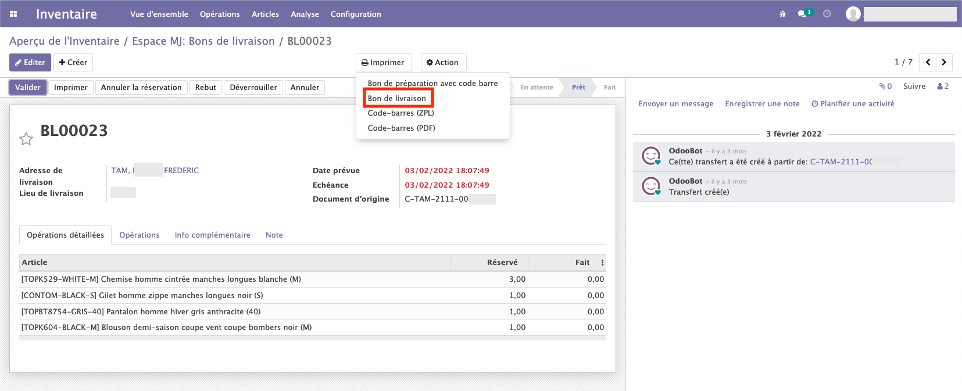
Exemple de bon de livraison
Le bon de livraison contient les informations de l'agent, son numéro de commande ainsi que le lieux de livraison et les articles de la commande.
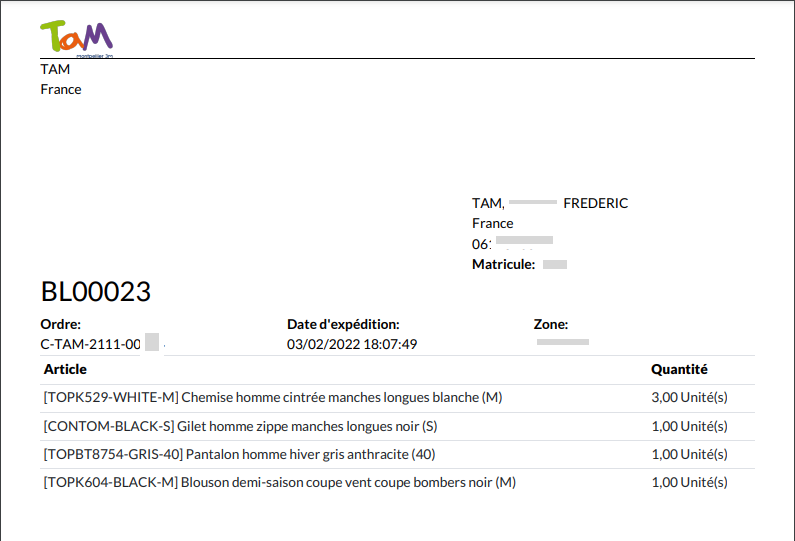
Facturation
Renseigner le montant sur l'article
Ce tarif, renseigné en euro, sera utilisé au moment de la facturation.
